標準アプリケーションガイド
ここからのページでは、Palm OS に付属する標準アプリケーションの一般的な使い方について取り上げます。
もくじ
- 画面部品の呼び方と共通の操作
- ホーム画面
- Memos(メモ帳)と Note Pad(手書きメモ)
- Calendar(予定表)と Tasks(課題表)
- Contacts(連絡帳)と Photos(写真帳)
画面部品の呼び方と共通の操作
Palm OS アプリケーションの操作
- ほとんどのアプリケーションでは、パソコンでよくするような「保存」の操作は必要ありません。データは即座に記憶されます。
- 多くのアプリケーションは、終了した時の状態を記憶していて、次に使うときそれを再現します。
- スタイラスを使って画面の部品をタップ(たたく)したりドラッグ(引きずる)することで各種の操作を行います。
- どう操作するものかわからないときは、とりあえず画面の各部をタップしてみたり、五方向ナビゲータを適当に動かしてみると、勘所をつかめることが多いです。
アプリケーションの画面
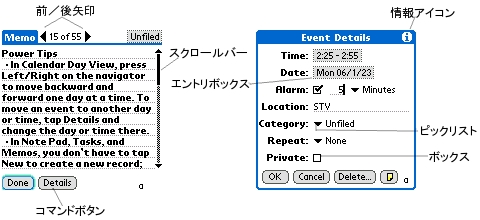
- 前/後矢印
- 左右の矢印で前後の記載事項に移動します。
- スクロールバー
- スライダーをドラッグするか、上下の矢印をタップするごとに、画面を一行分スクロールします。スライダーの地をタップすると、一画面分スクロールします。
- コマンドボタン
- ボタンを押すと、ボタンに記載されている OK、Cancel、Details などの機能を実行します。
- 情報アイコン
- 画面の右上に情報アイコンが表示されているときは、それをタップするとその画面に関する情報が表示されます。
- エントリボックス
- エントリボックスを押すと、その欄に入力できる項目の一覧が表示されます。
- ピックリスト
- 矢印を押すと選択項目の一覧が飛び出します。
- ボックス
- 四角をタップしてチェックマークを記入するか、または除きます。チェックが入っているとき、そのボックスに対応する選択肢は有効です。
シルクエリア

- Graffiti エリア
- Graffiti 文字を使って文字を入力します。左がわにアルファベット、右がわに数字を入力します。
- 時計アイコン
- タップすると現在の日時を表示します。表示は二秒後に自動的にもとの画面に戻ります。
- 輝度/明度アイコン
- 液晶画面の輝度と明度を調節できる Adjust Display 画面を表示します。
- ホームアイコン
- アプリケーションを終了してホーム画面に戻ります。
- メニューアイコン
- メニューを表示します。
- 同期アイコン
- ケーブルでパソコンと接続して、同期アイコンをタップすると、同期が始まります。
- 検索アイコン
- メモ帳や予定表などの情報を横断的に検索する検索画面を開きます。
- 文字キーボードアイコン
- 画面上に文字キーボードを表示して入力を行います。
- 数字キーボードアイコン
- 数字キーボードを表示します。
メニューの使い方
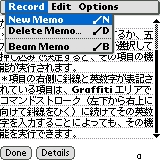
- シルクエリアのメニューアイコンか、画面左上をタップすると、メニューが現れます。
- メニューの項目をタップするか、五方向ナビゲータの上下左右で選択して押し込みで決定すると、その項目の機能が実行されます。
- 項目の右側に斜線と英数字が表記されている項目は、Graffiti エリアでコマンドストローク(左下から右上に向けて斜線をひく)に続けてその英数字を入力することによっても、その機能を実行できます。